Dokumentum sablonok, supasoft
Miért használja a dokumentum sablonokat?
Dokumentum sablonok kell automatikusan kitölti a mezőket és a táblázatok egy MS Word dokumentum az adatokat az adatbázisból. Ez lehetővé teszi, hogy hozzon létre dokumentumokat, mint például az alkalmazások, számlák, számlák, számlát, szerződést, törvény, és még sok más. Ők lehet nyomtatni, e-mailben, stb
Hogyan dokumentum sablonokat?
Minden tábla van egy menüpont dokumentum sablonok.
A menüpont kiválasztásával megnyíló sablonok listáját dokumentumok ebben a témában.
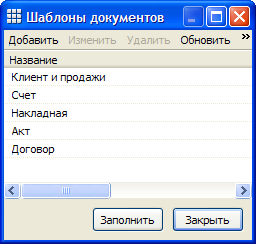
Miután kiválasztott egy sablont, és kattintson Fill, akkor kap egy kitöltött dokumentumot.
Felkészítése a használatra dokumentumsablonok
Ezek a beállítások elég ahhoz, hogy egy menetben.
- Hozzon létre egy kártya a objektumsablon dokumentumot. Add a Név mezőben.
- Készítsen egy táblázatot a objektumsablon dokumentumot. Add a mező nevét és a fájl.
Beállítása iratminta
Kijelentkezés után válasszuk a Beállítások - Dokumentum sablonok. Egy párbeszédablak jelenik meg, amelyben a beállítás dokumentum sablonokat.
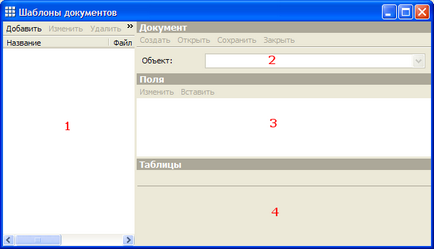
Leírás az ablak területeken:
- List of all sablonokat minden objektum.
- sablon objektumot.
- A mezők a sablon objektumot.
- Fields tárgyak gyermek kapcsolat, ha van ilyen.
A részben a dokumentum tartalmazza a következő gombokat:
- Újdonság - létrehoz egy új dokumentumot az MS Word.
- Open - megnyit egy korábban mentett dokumentum vagy MS Word kéri, hogy adja rendelkezésre.
- Mentés - elment a MS Word dokumentumot, és jelölt mezők.
- Close - bezárja az MS Word-dokumentum mentése nélkül.
mezők, amelyek illeszteni egy dokumentumot a harmadik és a negyedik zónában. Van egy gomb:
- Szerkesztés - átnevezésére mezőt úgy, hogy rövidebb lehet.
- Beszúrás - helyezzen be egy mezőt egy MS Word dokumentum, ahol a kurzor van.
Template testreszabás példa
Tegyük fel, hogy szeretnénk létrehozni egy sablont, amiben információk megjelenítéséhez az ügyfél és a vásárlások.
Itt látható a dokumentum sablon beállítást a program:
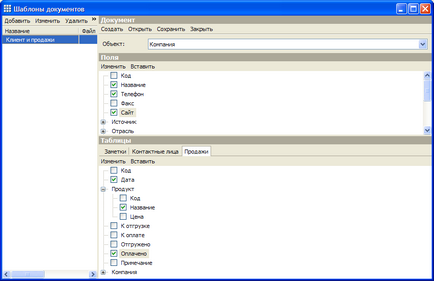
És úgy néz ki, mint egy dokumentum sablon mezők:
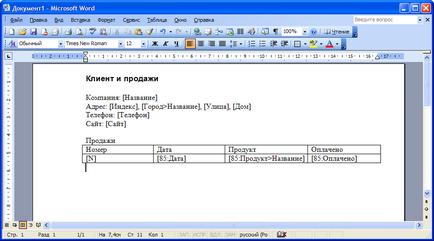
Továbbra is megmarad. Ehhez kattintson a Mentés gombra a programban. Ha menti a program kérni fogja, hogy hova mentse az MS Word dokumentumot.
Kitöltése iratminta
Ahhoz, hogy a sablon szükséges dokumentumokat a felhasználó és az eszköz, hogy engedélyt. akkor:
- Nyílt táblázat a kívánt objektumot.
- Válassza ki a kívánt bejegyzést a táblázatban.
- Select menü More - Dokumentum sablonok.
- Válassza ki a kívánt sablont, majd kattintson a Fill.
Az eredmény egy kitöltött sablont.
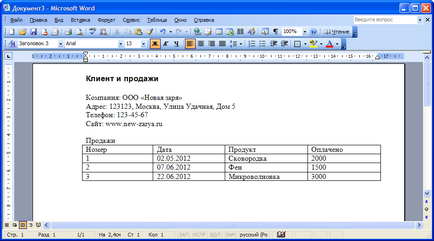
Most ki lehet nyomtatni a dokumentumot, vagy mentse el, ha szükséges.
további információk
- Mezők használatával 255 karakter hosszúságú lehet.
- Ne zárja be a dokumentumot manuálisan MS Word. Fedjük csak a programon keresztül a Bezárás gombra.
- Használja területén utód objektumokat csak MS Word táblázatokat.
- A következő táblázatok a speciális minta [N] ordinális számozás a táblákat.
- A hálózati verzió helyezze a sablonokat a hálózati elérési utat.
- Ha behelyez egy gyerek a területen látni fog egy számot, ne törölje. Ezt a kódot. Erre azért van szükség.
- Ha úgy dönt, hogy nevezze át a mezőt, az első nevezze át, majd helyezze be.
- Csak tele jelölt mezők egy kullancs.
- Csak területén a tárgy és a mező utód objektumok. Fields utód objektumokat utód objektumok nem lehet használni.
- Ugyanazt a sablont lehet használni több utód objektumokat táblázatokat.
- Az útvonal a dokumentum sablon lehet relatív (kezdve dot):
.\ Templates \ Schet.doc